De gebruikerservaring voor selfservice voor wachtwoordherstel van Microsoft Entra aanpassen
Selfservice voor wachtwoordherstel (SSPR) biedt gebruikers in Microsoft Entra ID de mogelijkheid om hun wachtwoord te wijzigen of opnieuw in te stellen, zonder tussenkomst van de beheerder of helpdesk. Als het account van een gebruiker is vergrendeld of als deze zijn of haar wachtwoord is vergeten, kan de gebruiker de vergrendeling aan de hand van instructies zelf ongedaan maken en weer aan het werk gaan. Op deze manier wordt het aantal telefoontjes naar de helpdesk en productieverlies verminderd wanneer een gebruiker zich niet kan aanmelden bij een apparaat of toepassing.
Om de SSPR-ervaring voor gebruikers te verbeteren, kunt u het uiterlijk van de pagina voor het wachtwoordherstel, de e-mailmeldingen of aanmeldingspagina's aanpassen. Met deze aanpassingsopties kunt u de gebruiker duidelijk maken dat ze zich op de juiste plaats bevinden en hen erop laten vertrouwen dat ze toegang hebben tot bedrijfsresources.
In dit artikel wordt beschreven hoe u de koppeling naar de SSPR-e-mail kunt aanpassen voor de gebruikers, huisstijl en ad FS-aanmeldingspaginakoppeling.
Koppeling Contact opnemen met uw beheerder aanpassen
Om de gebruikers te helpen contact op te nemen met selfservice voor wachtwoordherstel, wordt de koppeling Contact opnemen met uw beheerder weergegeven in de portal voor het opnieuw instellen van wachtwoorden. Als een gebruiker deze koppeling selecteert, dan doet deze een van de volgende twee dingen:
Als deze koppeling naar de contactpersonen in de standaardstatus blijft, wordt er een e-mailbericht naar uw beheerders verzonden en wordt hen gevraagd om hulp te verlenen bij het wijzigen van het wachtwoord van de gebruiker. In dit volgende voorbeeldbericht wordt dit standaard-e-mailbericht weergegeven:
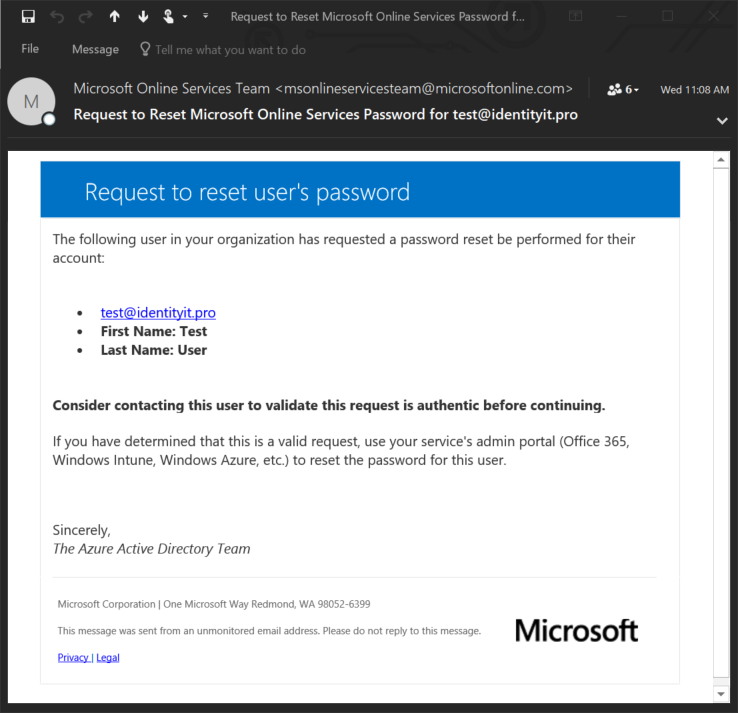
Indien aangepast, stuurt u de gebruiker naar een webpagina of stuurt u een e-mail naar het adres dat is opgegeven door de beheerder voor hulp.
- Als u dit aanpast, wordt u aangeraden om dit in te stellen op iets waarmee gebruikers al bekend zijn voor ondersteuning.
Waarschuwing
Als u deze instelling aanpast met een e-mailadres en account waarvoor een wachtwoord opnieuw moet worden ingesteld, dan kan de gebruiker mogelijk geen hulp vragen.
Het standaardgedrag van e-mail
De standaard-e-mail met de contactpersonen wordt in de volgende volgorde naar geadresseerden verzonden:
- Als de rol helpdeskbeheerder of wachtwoordbeheerder is toegewezen, dan krijgen beheerders met deze rollen een melding.
- Als er geen helpdeskbeheerder of wachtwoordbeheerder is toegewezen, worden beheerders met de rol gebruikerbeheerder op de hoogte gesteld.
- Als geen van de vorige rollen is toegewezen, dan worden de globale beheerders op de hoogte gesteld.
In alle gevallen worden er maximaal 100 geadresseerden op de hoogte gesteld.
Zie Beheerdersrollen toewijzen in Microsoft Entra ID voor meer informatie over de verschillende beheerdersrollen en hoe u ze toewijst.
E-mailberichten 'Contact opnemen met uw beheerder' uitschakelen
Als uw organisatie de beheerders niet op de hoogte wil stellen van aanvragen voor wachtwoordherstel, kunnen de volgende configuratieopties worden gebruikt:
- Pas de helpdeskkoppeling aan om een web-URL-adres op te geven dat gebruikers kunnen gebruiken om hulp te krijgen. Deze optie bevindt zich onder Wachtwoord opnieuw instellen>Aanpassing>Aangepaste helpdeske-mail of URL.
- Selfservice voor het wachtwoordherstel inschakelen voor alle gebruikers. Deze optie bevindt zich onder Wachtwoord opnieuw instellen>Eigenschappen. Als u niet wilt dat de gebruikers hun eigen wachtwoorden opnieuw instellen, kunt u toegang tot een lege groep instellen. Wij raden deze optie niet aan.
Aanmeldingspagina en het toegangsvenster aanpassen
U kunt de aanmeldingspagina aanpassen, zoals toevoegen van een logo dat wordt weergegeven samen met de afbeelding die past bij uw huisstijl. Zie Huisstijl toevoegen aan uw aanmeldingspagina in Microsoft Entra ID voor meer informatie over het configureren van huisstijl.
De afbeeldingen die u kiest, worden in deze volgende omstandigheden weergegeven:
- Nadat een gebruiker de gebruikersnaam heeft ingevoerd
- Als de gebruiker toegang heeft tot de aangepaste URL:
- Door parameter
whrdoor te geven aan de pagina voor het opnieuw instellen van wachtwoorden, zoalshttps://login.microsoftonline.com/?whr=contoso.com - Door parameter
usernamedoor te geven aan de pagina voor het opnieuw instellen van wachtwoorden, zoalshttps://login.microsoftonline.com/?username=admin@contoso.com
- Door parameter
De mapnaam
U kunt de naam van de organisatie in de portal en de geautomatiseerde communicatie wijzigen om ervoor te zorgen dat alles er gebruiksvriendelijker uitziet. Als u het kenmerk directorynaam in het Microsoft Entra-beheercentrum wilt wijzigen, meldt u zich aan als een globale Beheer istrator en bladert u naar eigenschappen van identiteitsoverzicht>>. De beschrijvende organisatienaamoptie is het meest zichtbaar in geautomatiseerde e-mailberichten, zoals in de volgende voorbeelden:
- De beschrijvende naam in het e-mailbericht, zoals "Microsoft namens contoso-demo"
- Onderwerpregel in het e-mailbericht, bijvoorbeeld "E-mailverificatiecode voor contoso-demoaccount"
Aanmeldingspagina van AD FS aanpassen
Als u Active Directory Federation Services (AD FS) gebruikt voor de aanmeldingsgebeurtenissen van gebruikers, kunt u een koppeling toevoegen aan de aanmeldingspagina met behulp van de richtlijnen in het artikel om de beschrijving van de aanmeldingspagina toe te voegen.
Geef de gebruikers een koppeling naar de pagina zodat ze de SSPR-werkstroom kunnen invoeren, zoals https://passwordreset.microsoftonline.com. Als u een koppeling wilt toevoegen aan de aanmeldingspagina van AD FS, gebruikt u deze volgende opdracht op uw AD FS-server:
Set-ADFSGlobalWebContent -SigninPageDescriptionText "<p><a href='https://passwordreset.microsoftonline.com' target='_blank'>Can't access your account?</a></p>"
Volgende stappen
Zie Rapportageopties voor Wachtwoordbeheer van Microsoft Entra voor meer informatie over het gebruik van SSPR in uw omgeving.
Als u of gebruikers problemen hebben met SSPR, raadpleegt u Problemen met selfservice voor wachtwoordherstel oplossen